Come ottenere il controller Xbox One S funzionante correttamente con Android

Anni dopo il boom dello smartphone, ci sono centinaia di diversi controller Bluetooth per Android. La maggior parte di essi funziona bene, ma ci sono delle eccezioni, come il nuovo controller Xbox One S dotato di Bluetooth.
Il controller si collega bene, ma a causa del firmware di Microsoft, i pulsanti sono tutti criptati e si può t gioca facilmente con i giochi standard. Se desideri modificare manualmente gli input per il tuo controller, avrai bisogno di un telefono rooted, un explorer di file con le abilità di root (useremo Root Explorer) e un po 'di esperienza nel modificare i file di sistema.
NOTA: Se non puoi effettuare il root del tuo telefono (o semplicemente non vuoi), hai ancora delle opzioni, anche se più limitate. Qualsiasi gioco che permetta di rimappare manualmente la configurazione del controller, incluso quasi qualsiasi emulatore di console retrò, dovrebbe essere in grado di funzionare con il controller Xbox One S dopo aver modificato la configurazione. Tuttavia, per farlo funzionare correttamente con qualsiasi gioco , avrai bisogno di root.
Fase uno: scarica il layout personalizzato
Quando il controller One S aggiornato è uscito per la prima volta, alcuni intraprendenti utenti Android hanno creato un file di layout personalizzato che corregge l'input del pulsante codificato. È ospitato sul Google Issue Tracker, qui: premi il pulsante "Download" sotto "Vendor_045e_Product_02e0.kl". Questo è un file di layout di tastiera personalizzato che verrà inserito nella partizione di sistema del telefono.
Scarica il file direttamente sul tuo telefono o copialo dal tuo computer al telefono tramite USB. Su Chrome, il file deve essere scaricato nella cartella Download predefinita.
Passaggio 2: copia il file di layout
Apri il file explorer abilitato per root e vai al file appena scaricato (per impostazione predefinita, probabilmente sarà in/ sdcard / download). Seleziona e copia il file.

Ora vai alla cartella contenente i file di layout della tastiera,/ system / usr / keylayout. Incolla il file nella cartella. Se ricevi un prompt di montaggio radice dall'app, accettalo.
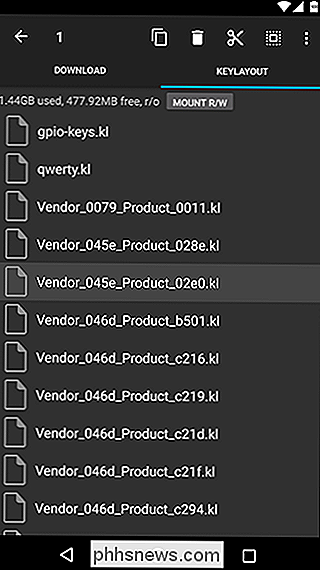
Passaggio tre: ricollega il controller e avvia la partita
Una volta che il file si trova nella cartella corretta, riavvia il telefono e ricollega il controller One S Bluetooth.
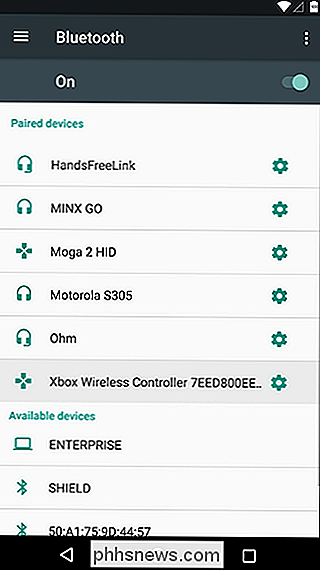
Quindi, avvia qualsiasi gioco con il supporto del controller, e dovresti essere in grado di riprodurlo normalmente!

Se il controller continua a non funzionare
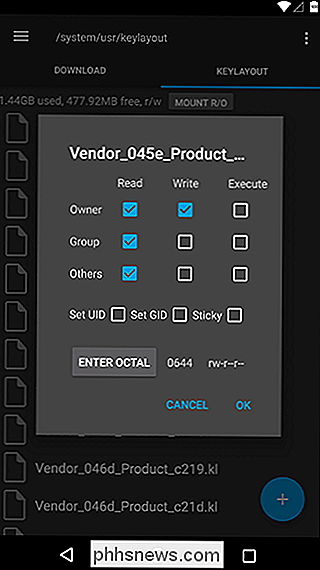
Se possiedi anche una Xbox One e hai utilizzato il controller sulla console, potrebbe aver aggiornato automaticamente il firmware del controller. In questo caso, il layout modificato potrebbe non funzionare. Prova a rinominare il file di layout "Vendor_045e_Product_02fd.kl" e ripetere i passaggi precedenti. Se non funziona, controlla le autorizzazioni del file e cambia il codice in 644 (come mostrato sopra). Spero che tutto funzioni per te.

Come rimappare i pulsanti del tuo controller Xbox One
Microsoft Xbox One ti consente di rimappare i pulsanti sul suo controller. Questa funzione è stata originariamente introdotta con il controller Xbox One Elite di fascia alta di Microsoft, ma ora funziona anche con i controller Xbox One standard. Queste istruzioni si applicano solo ai pulsanti di remapping su un controller Xbox One collegato a Xbox One, non Controller Xbox One collegato a un PC.

Quale valutazione dovresti dare al tuo Uber, Lyft o altro driver?
L'economia dei gig sembra che sia qui per restare. Sebbene Uber abbia ancora una battaglia occasionale con i regolatori, per la maggior parte le società di concerti app basate su smartphone stanno spuntando per ogni servizio immaginabile. CORRELATO: Uber vs. Lyft: Qual è la differenza e quale dovrei usare?



